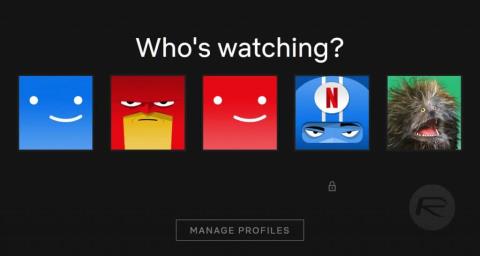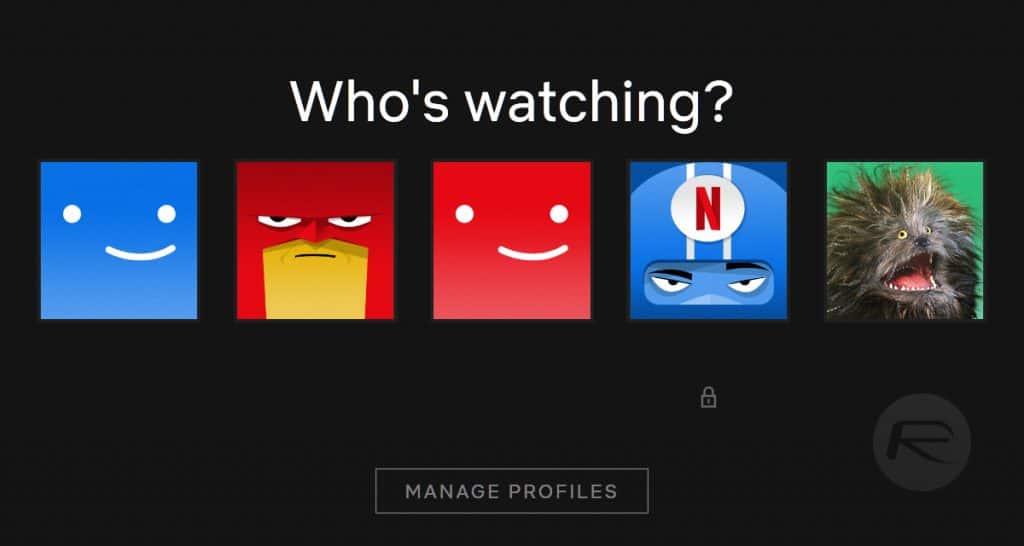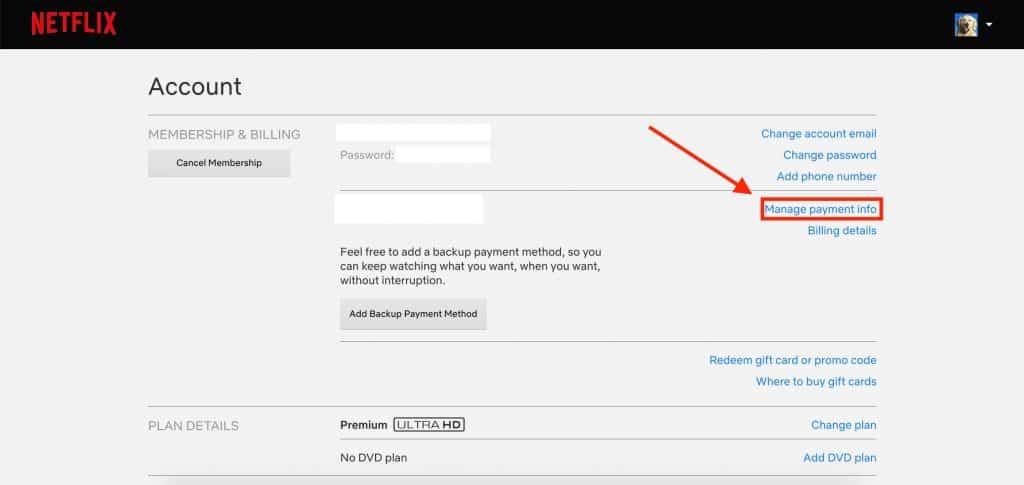Khi bạn nhận được thẻ ghi nợ / thẻ tín dụng mới hoặc chuyển đi, bạn sẽ cần cập nhật địa chỉ thanh toán và lập hóa đơn cho tất cả các đăng ký mà bạn đang thanh toán. Nếu bạn sử dụng Netflix và gần đây đã nhận được thẻ mới, bạn sẽ cần thay đổi phương thức thanh toán để đảm bảo rằng đăng ký của bạn sẽ được gia hạn khi sắp hết hạn. Nếu bạn muốn thay đổi phương thức thanh toán Netflix của mình nhưng không biết cách thực hiện, bài viết này sẽ hướng dẫn bạn quy trình. Chúng tôi sẽ nói về cách thay đổi phương thức thanh toán Netflix của bạn trong bài viết này.
Nội dung:
Thay đổi phương thức thanh toán trên Netflix
Bạn có thể thay đổi phương thức thanh toán trên Netflix bằng cách sử dụng trang web. Bạn sẽ phải sử dụng trang web Netflix trên PC hoặc điện thoại di động của mình để thay đổi phương thức thanh toán. Để làm như vậy, hãy làm theo các bước dưới đây-
- Mở trình duyệt trên PC hoặc thiết bị di động của bạn, sau đó truy cập trang web Netflix .
- Nếu bạn đang sử dụng trang web lần đầu tiên, thì bạn sẽ phải đăng nhập bằng tài khoản của mình. Nhấp vào nút Đăng nhập , sau đó đăng nhập bằng thông tin đăng nhập tài khoản của bạn. Nếu bạn đã đăng nhập, thì bạn có thể bỏ qua bước này.
- Khi bạn đã đăng nhập vào tài khoản của mình trên Netflix, hãy nhấp vào biểu tượng Hồ sơ của bạn ở góc trên cùng bên phải.
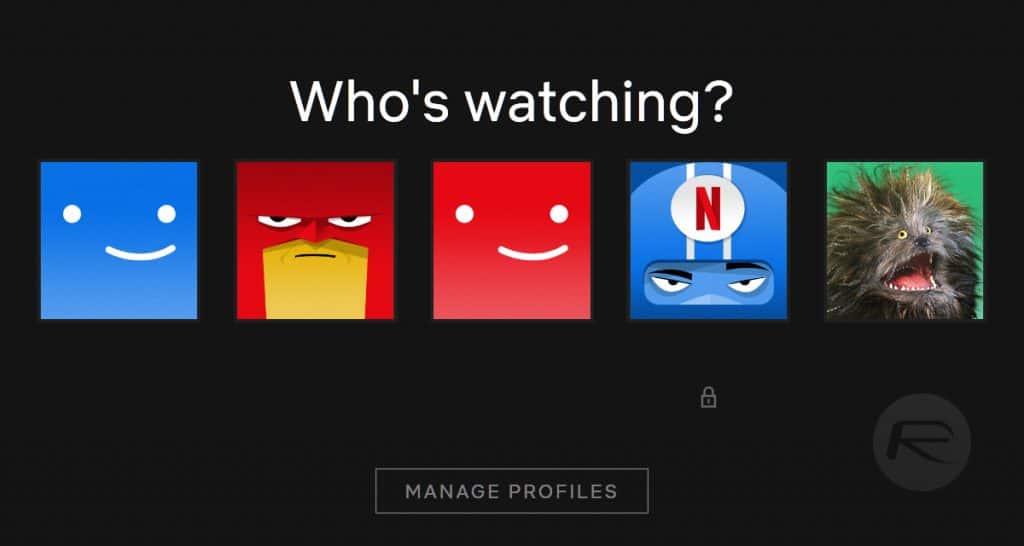
- Từ menu mở ra, nhấp vào Tài khoản. Trong phần Tài khoản , nhấp vào Quản lý Thông tin Thanh toán ở thanh bên phải.
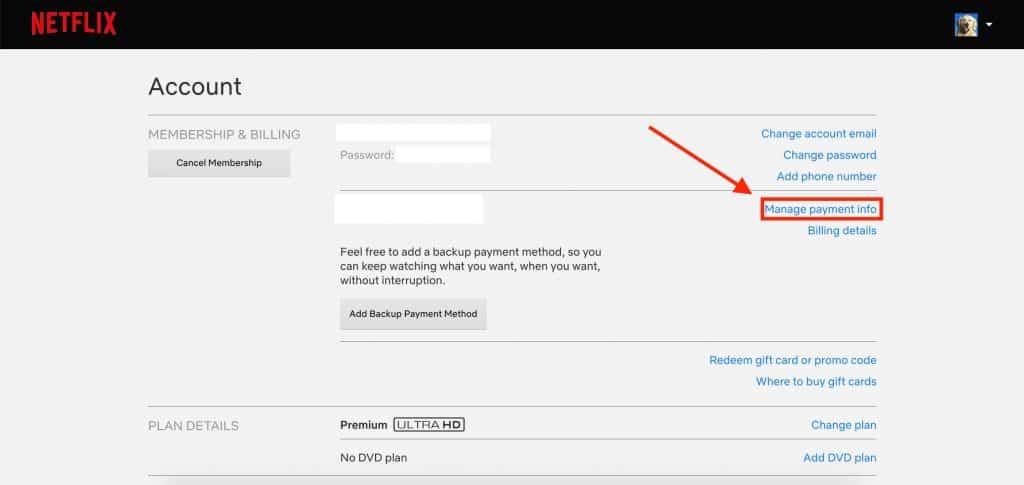
- Tại đây, chọn Thêm phương thức thanh toán.
- Bạn sẽ được yêu cầu chọn một phương thức thanh toán. Bạn có thể chọn thanh toán bằng Thẻ tín dụng hay Thẻ ghi nợ, PayPal hoặc bạn muốn Đổi mã quà tặng hoặc mã ưu đãi đặc biệt.
- Sau khi bạn chọn phương thức thanh toán, hãy nhập chi tiết thanh toán để tiếp tục.
- Bạn sẽ quay lại trang Quản lý Thông tin Thanh toán . Tại đây, hãy chọn phương thức thanh toán mới của bạn và sau đó nhấp vào Đặt làm ưa thích để đặt phương thức thanh toán đó thành phương thức thanh toán ưa thích của bạn.
Câu hỏi thường gặp
Làm thế nào để thay đổi thanh toán tự động trên Netflix?
Nếu bạn muốn thay đổi thanh toán tự động trên Netflix, thì bạn có thể làm như vậy bằng cách làm theo các bước được cung cấp bên dưới-
- Trên trang Tài khoản trên Netflix, nhấp vào Thay đổi ngày thanh toán . Tại đây, hãy chọn một ngày khác cho thanh toán tự động của bạn.
- Bây giờ, hãy chọn Chi tiết thanh toán và bạn sẽ có thể xem lịch sử thanh toán và thông tin gói thành viên của mình.
Tại sao tôi không thể thay đổi phương thức thanh toán Netflix của mình?
Nếu bạn đang sử dụng dịch vụ của bên thứ ba để thanh toán cho đăng ký Netflix của mình, thì bạn có thể gặp phải vấn đề này. Bạn sẽ phải đăng ký với dịch vụ thanh toán của bên thứ ba. Nếu bạn chỉ thêm một phương thức thanh toán, thì bạn sẽ không thể thay đổi nó cho đến khi bạn thêm một phương thức thanh toán khác.
Đây là cách bạn có thể thay đổi phương thức thanh toán trên Netflix . Bạn sẽ phải sử dụng trang web Netflix để thay đổi phương thức thanh toán. Chúng tôi đã thảo luận về hướng dẫn từng bước hoàn chỉnh ở trên để giúp bạn thay đổi phương thức thanh toán trên Netflix.
HƯỚNG DẪN LIÊN QUAN: